发布时间:2024-09-02 15:42:46 作者:书竹 来源:互联网 点击:1215
在全球化日益加深的今天,无论是商务出行还是休闲旅游,语言沟通都是不可忽视的重要环节,为了提升用户的跨语言交流体验,百度翻译特别推出了旅游模式,让用户在异国他乡也能轻松应对语言障碍,那么,本文将为您详细介绍在百度翻译中打开旅游模式的具体方法。

打开百度翻译软件,然后点击右下角的我的功能,如图所示。
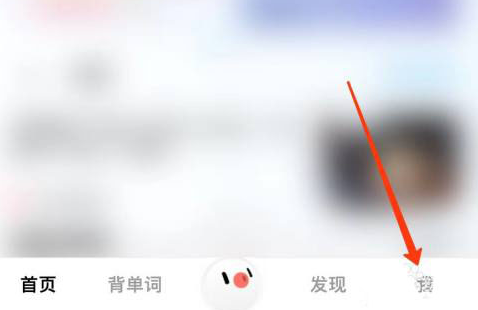
进入我的页面后,我们会点击里面的旅行模式。
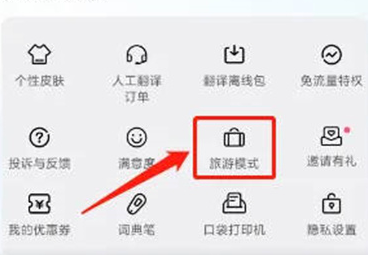
进入旅游模式后,我们点击下面的选项,然后点击打开。
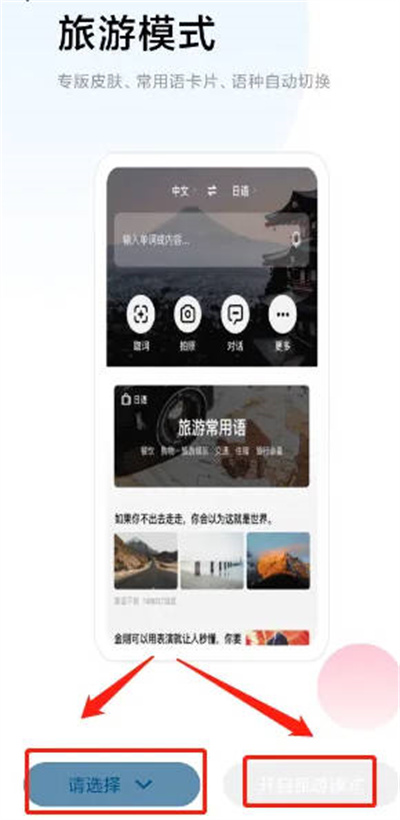
上面就是百度翻译打开旅游模式方法分享所有内容,快快收藏三塑下载站软件教程频道获得更多热门软件资讯吧,更多好用的教程记得关注我们iefans中文浏览器网站!
以上就是三塑下载站书竹小编为大家介绍的【百度翻译打开旅游模式方法分享】相关内容。如果您还有其他类似相关的问题,请持续关注我们的软件教程栏目或在后台留言,我们将一一为您解答
版权声明:本文内容由互联网用户自发贡献,该文观点仅代表作者本人。本站仅提供信息存储空间服务,不拥有所有权,不承担相关法律责任。如果发现本站有涉嫌抄袭侵权/违法违规的内容,欢迎发送邮件至【shouyou552022@163.com】举报,并提供相关证据及涉嫌侵权链接,一经查实,本站将立刻删除涉嫌侵权内容。
本文标题:【百度翻译怎么打开旅游模式[百度翻译打开旅游模式方法分享]】
本文链接:http://pvctoumingban.com/jishu/14097.html
安全期排卵期计算
类型:生活服务
下载一师一优课一课一名师
类型:生活服务
下载新时代的我们
类型:社交聊天
下载cp name generator
类型:系统工具
下载cp name generator网页版
类型:系统工具
下载王者荣耀名称修改器
类型:系统工具
下载卧了个槽
类型:社交聊天
下载万能钥匙wifi免费
类型:系统工具
下载华为鸿蒙系统
类型:系统工具
下载